초고속 시작을 위해 Google Chrome을 최적화하는 방법

누구나 이런 경험을 한 적이 있을 겁니다. Chrome 아이콘을 클릭한 후, 브라우저가 실행될 때까지 끝없이 기다리는 거죠. 홈페이지가 로드될 때까지 영원히 기다리는 것은 짜증나는 일일 수 있습니다.
많은 사람들이 수년 동안 Netflix를 사용해 왔지만 , 그들이 바라는 몇 가지 기능이 있고, 정말 유용한 기능 중 일부는 제거되었습니다. 다행히도 이러한 편리한 Chrome 확장 프로그램을 사용하면 Netflix의 기능과 옵션을 확장할 수 있습니다.
참고 : Google Manifest v2 확장 프로그램 업데이트 이전에는 Netflix Chrome 확장 프로그램이 많았습니다. 안타깝게도 Google의 확장 프로그램 업데이트로 인해 많은 인기 플러그인이 제거되었으며, 해당 플러그인 개발자는 아직 새로운 버전으로 업데이트하지 않았습니다.
목차
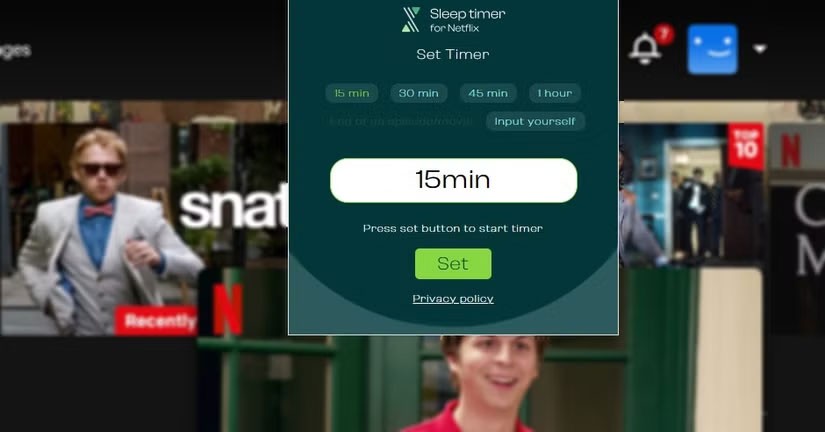
Pocket Lint 웹사이트에 따르면, Netflix는 2021년에 Android 앱에서 내장 슬립 타이머를 테스트했습니다. 이름에서 알 수 있듯이, 비디오 시청을 시작하고 중지하고 싶은 시점에 타이머를 설정합니다. 타이머가 만료되면 비디오 재생이 중지됩니다.
하지만 이 기능은 다른 Netflix 기기나 플랫폼에는 전 세계적으로 출시되지 않았으며 중단되었습니다.
하지만 Netflix Chrome 확장 프로그램인 Sleep Timer를 사용하면 해당 기능을 복원할 수 있습니다. 설치가 완료되면 확장 프로그램 설정에서 Netflix를 시청할 시간을 조절할 수 있습니다. 이 위젯은 15분에서 1시간까지 기본 수면 옵션을 제공하며, 사용자 정의 값을 추가할 수도 있습니다.
Netflix의 Sleep Timer의 유일한 단점은 프로그램을 일시 정지할 뿐이라는 점입니다. 넷플릭스를 보다가 잠들어서 다음 에피소드를 놓치고 싶지 않다면 좋겠지만, 그래도 화면을 끌 방법을 찾아야 합니다. Windows 슬립 타이머 명령과 페어링할 수 있으며, 컴퓨터 모니터, TV, 노트북에 슬립 타이머 기능이 내장되어 있어서 슬립 타이머를 조정할 수 있습니다.
넷플릭스에는 아직 이 기능이 없는 이유는 무엇인가요? 물론, 소개와 요약은 대개 좋지만, 뭔가를 다시 보고 있거나, 이미 소개를 봤거나, 그냥 드라마의 주제곡이 싫다면 가능한 한 빨리 건너뛰고 싶을 겁니다.
Netflix Skipper Chrome 확장 프로그램은 입력하지 않고도 시간이 많이 걸리는 소개, 요약, 다음 에피소드 화면을 안내해 줍니다. 몇 가지 다른 쇼로 테스트해 본 결과, Netflix Skipper는 에피소드 간을 빠르게 넘기고, 긴 인트로를 삭제하고, 다음 에피소드의 시작 부분으로 건너뛰는 데 효과적이었습니다.
하지만 브루클린 나인-나인 같은 오프닝 에피소드를 놓칠까 걱정된다면 걱정하지 마세요. 그 문단을 건너뛰지는 않지만 시작 부분의 실제 소개 부분은 건너뜁��다. 매우 편리해요!
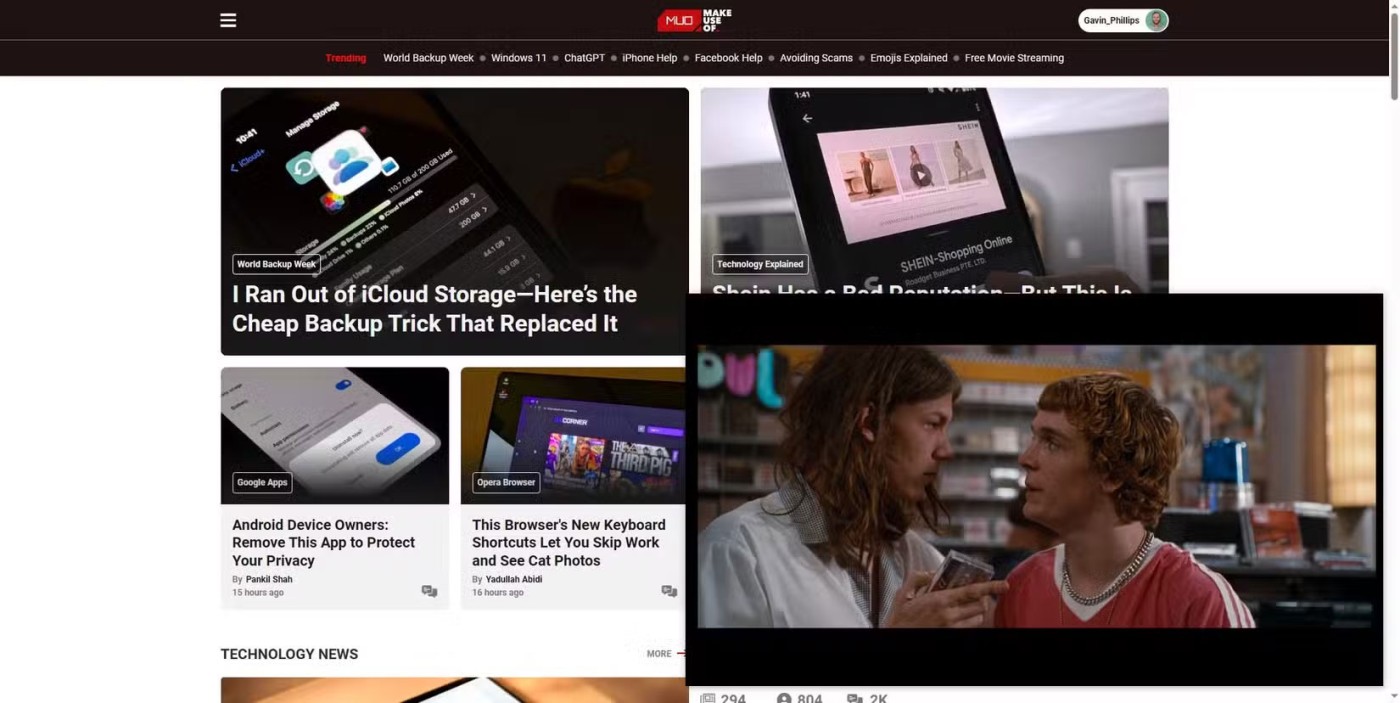
때로는 작업하는 동안 비디오를 보고 싶을 때가 있습니다. 집에서 듀얼 모니터를 사용하고 있다면 두 번째 화면에 프로그램이나 영화를 할당하는 것은 아주 괜찮습니다. 하지만 노트북으로 작업할 때는 그런 옵션을 사용할 수 없습니다.
여기서 Picture-in-Picture 확장 프로그램이 유용합니다. 설치가 완료되면 Netflix를 실행하고 Picture-in-Picture 확장 프로그램 버튼을 클릭하면 새로운 비디오 프레임이 즉시 나타납니다. 새로운 창의 유일한 단점은 프레임 내 컨트롤이 없다는 것입니다. 작은 비디오 창을 제어하려면 여전히 Netflix로 돌아가야 하는데, 이는 약간 귀찮은 일입니다. 또한, 위의 이미지에서 저자는 Netflix에서 영화를 보고 있지만 저작권 침해를 방지하기 위해 스크린샷 도구를 열면 화면이 검게 변합니다.
이제, Picture-in-Picture 기능은 넷플릭스만을 위한 것이 아닙니다. Microsoft Edge의 기본 화면 속 화면 모드와 마찬가지로, 이 Chrome 확장 프로그램을 사용하면 더 작은 창에서 전체 비디오 웹사이트를 볼 수 있습니다. 튜토리얼을 따라가거나 작업하는 동안 계속 살펴봐야 할 내용을 간략하게 파악할 때 정말 편리합니다.
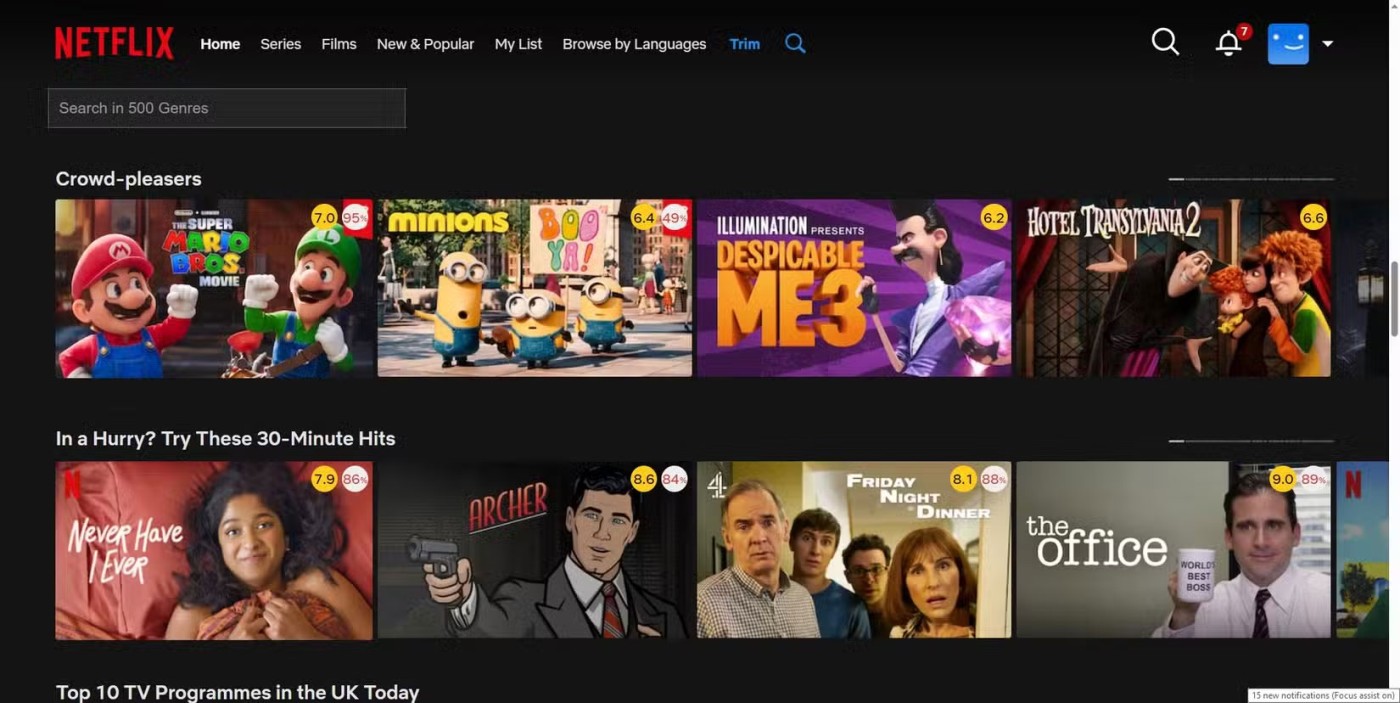
Trim은 Netflix를 위한 가장 완벽한 Chrome 확장 프로그램 중 하나입니다. 이 애드온은 넷플릭스에 IMDB와 Rotten Tomatoes 평점, 해당 플랫폼에서 평점이 낮은 영화를 "흐리게" 처리하는 기능, 전용 PIP 모드, 더욱 빠른 통합 검색 등 다양한 새로운 옵션을 제공합니다. 정말 유용한 넷플릭스 도구가 잔뜩 들어 있는 목록이죠.
설치가 완료되면 Netflix 화면에 몇 가지 작은 변화가 보일 것입니다. 첫째, 이제 각 쇼나 영화의 오른쪽 상단에 IMDB와 Rotten Tomatoes 평점이 표시되어 시간을 들여 볼 만한지 여부를 즉시 알 수 있습니다. 두 번째로, 메뉴 막대에서 새로운 다듬기 버튼을 누르면 평가가 낮은 항목은 "회색으로 표시"되어 볼 가치가 없음을 알려줍니다.
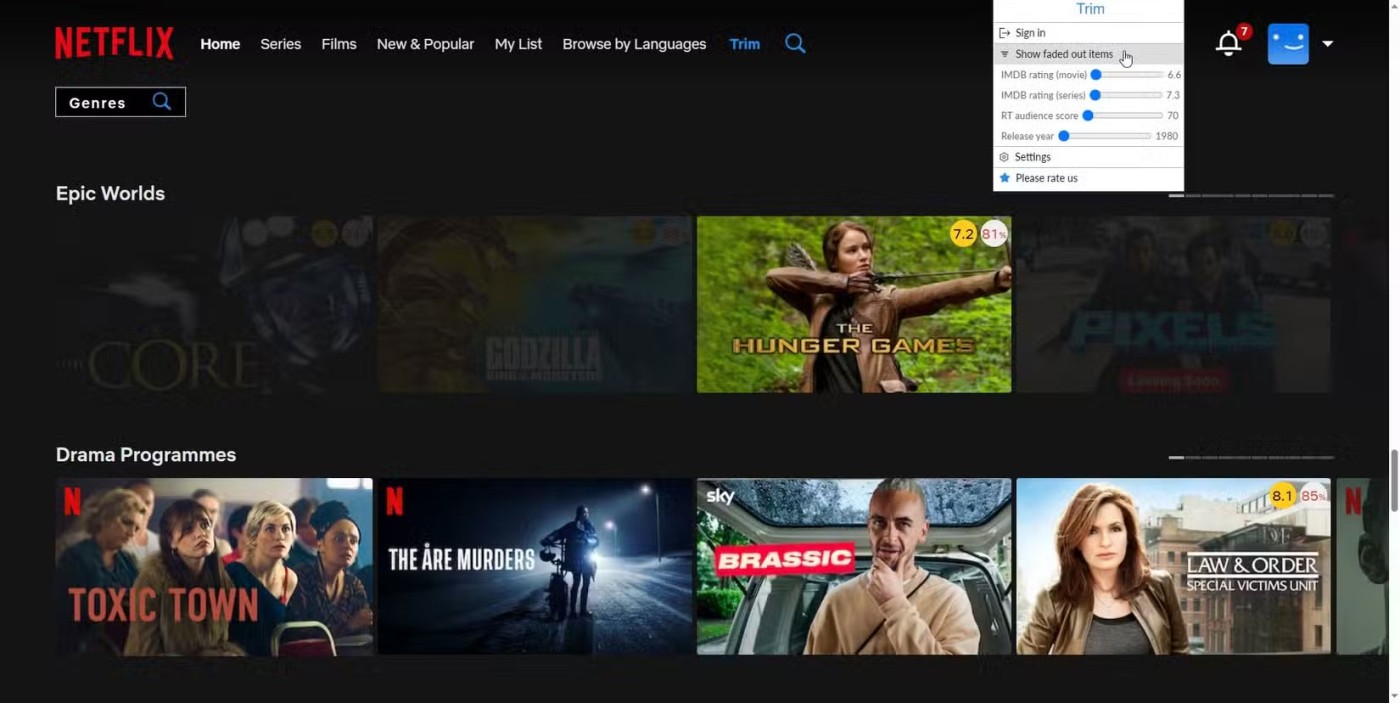
Chrome 확장 프로그램 도구 모음에서 '트리밍' 아이콘을 클릭하면 평점이 '페이드 아웃'되어 리뷰 점수가 높아져 가장 높은 평점을 받은 콘텐츠만 표시됩니다.
Trim은 새로운 Netflix 콘텐츠를 훨씬 더 쉽게 찾을 수 있게 해주는 정말 편리한 방법으로, 수많은 리뷰를 살펴봐야 하는 번거로움을 없애주며, 이런 목적만으로도 사용할 만한 가치가 충분합니다.
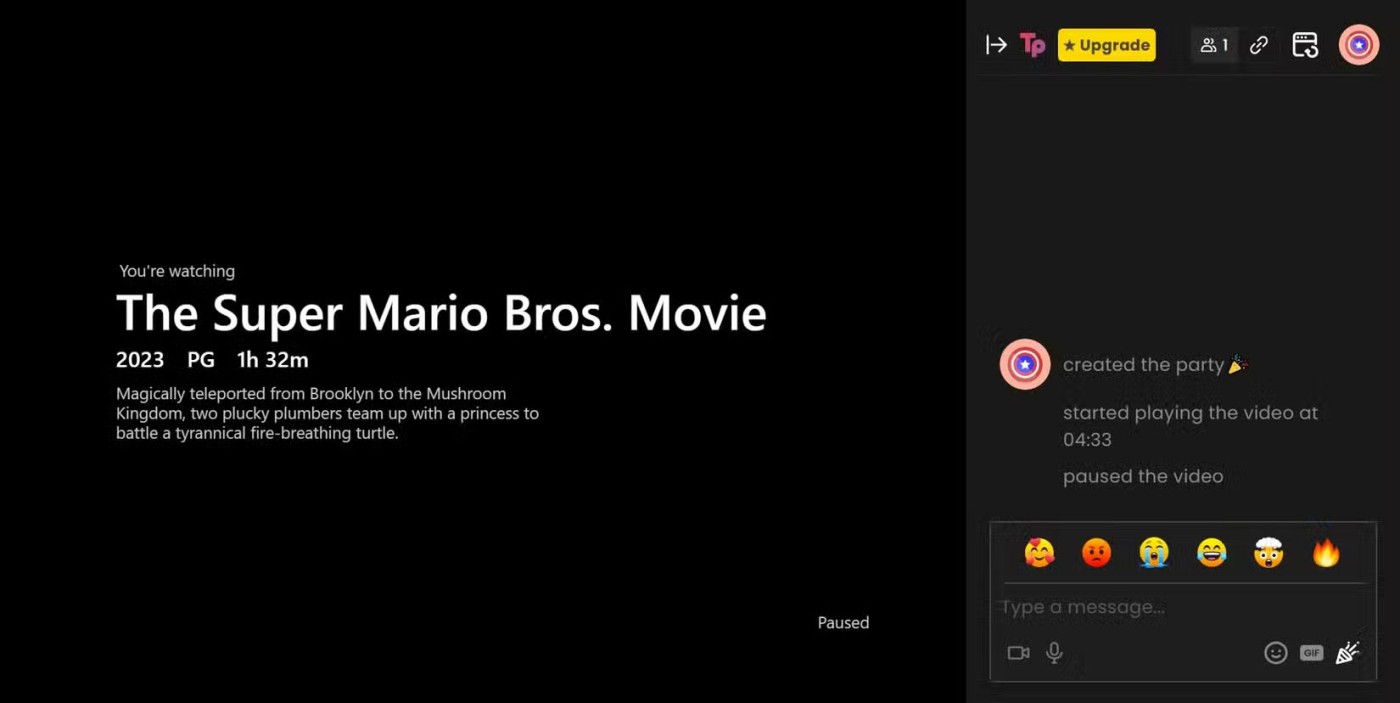
글쎄요, 이건 여러분의 일상적인 넷플릭스 소비를 직접적으로 개선하는 건 아니지만, 그럼에도 불구하고 멋진 도구입니다. 텔레파티(처음에는 넷플릭스 파티라는 이름으로 출시)는 코로나19 팬데믹 기간 동안 사회적 거리두기 규칙으로 인해 많은 사람이 장기간 집에 머물면서 대중의 관심을 끌게 되었습니다. 이 도구는 팬데믹이 시작되기 훨씬 전에 출시되었지만, 친구들과 함께 시청한다는 느낌은 그 어려운 시기에 꼭 필요했습니다.
그리고 Teleparty는 여전히 훌륭한 도구입니다. Chrome 확장 프로그램에 가입하고 설치하면 구독한 스트리밍 서비스에 대한 질문이 표시됩니다. 몇 번만 클릭하면 친구에게 Netflix의 최신 인기 콘텐츠를 시청하도록 초대장을 보낼 수 있습니다. 사람들이 Teleparty에서 정말 좋아하는 점은 사이드바 채팅 기능입니다. 이는 여러분과 친구들의 비디오를 동기화하는 데에만 국한되지 않습니다. 영화나 쇼를 스트리밍하는 동안 대화를 나눌 수 있는 작은 소셜 공간도 만들어집니다.
누구나 이런 경험을 한 적이 있을 겁니다. Chrome 아이콘을 클릭한 후, 브라우저가 실행될 때까지 끝없이 기다리는 거죠. 홈페이지가 로드될 때까지 영원히 기다리는 것은 짜증나는 일일 수 있습니다.
사람들은 넷플릭스를 스크롤하며 많은 시간을 보냈고, 결정 피로감에 시달리고 무엇을 보아야 할지 몰랐습니다. 하지만 Chrome 확장 프로그램인 Trim을 발견한 후로 Netflix 경험이 완전히 바뀌었습니다.
VPN(가상 사설망)은 간단히 말해 특정 서비스 제공자를 기반으로 네트워크 연결을 생성할 수 있는 가상 사설망 시스템으로 이해됩니다.
Google Chrome은 매일 수백만 명의 사용자를 보유한 세계에서 가장 인기 있는 브라우저 중 하나이지만, 브라우저가 자동으로 종료되거나, Chrome이 충돌하거나, 페이지가 자동으로 다시 로드되는 등 일부 사소한 오류가 발생하는 것은 예외입니다.
크롬은 장시간 사용하면 느려집니다. 다행히도 Chrome의 성능을 개선할 수 있는 간단한 방법이 몇 가지 있습니다.
이미 CSV 파일로 비밀번호가 저장되어 있고 이를 Chrome으로 가져오고 싶다면, Google Chrome 브라우저에서 간편하게 가져올 수 있습니다.
2025년에 Google은 일련의 인기 있는 Chrome 확장 프로그램을 중단했습니다. 즐겨 사용하는 도구 중 일부가 하룻밤 사이에 사라진다면 그 이유는 다음과 같습니다. 그리고 우리는 최고의 Chrome 확장 프로그램에 작별 인사를 고합니다.
수년간 Google Chrome을 사용한 많은 사람들이 Arc Browser로 전환했으며 그 이후로 한 번도 돌아본 적이 없습니다.
사용 가능한 Chrome 도구 모음 버튼이 너무 많아서 완벽한 설정을 찾는 것이 어려울 수 있습니다. 생산성을 높이는 데 정말 도움이 되는 필수 버튼 5가지를 소개합니다!
지금까지 Google Chrome은 3가지 생성 AI 기능을 출시했으며, 올해는 더 많은 Gemini 통합 기능이 출시될 예정입니다.
Microsoft Edge와 Chrome은 둘 다 Windows 11 PC에서 잘 작동하지만, Brave를 한 번 사용해 보면 다시는 돌아갈 수 없을 것입니다. 사람들이 다른 옵션보다 Brave를 선호하는 이유는 다음과 같습니다.
Google 북마크는 2021년에 종료되지만, 다른 옵션이 없다는 것은 아닙니다. Google 북마크 대안은 다양하지만 현재 이용 가능한 가장 좋은 옵션 5가지는 다음과 같습니다.
브라우저 단축키를 사용하면 브라우저를 빠르게 열고, 탐색하고, 확대/축소하고, 더 빠르게 조작할 수 있습니다. 이 문서에서는 Mozilla Firefox, Google Chrome, Internet Explorer, Apple Safari 또는 Opera의 일반적인 단축키를 요약하고 특정 브라우저에서만 사용되는 단축키에 대한 특별한 참고 사항을 제공합니다.
탭 사이를 전환할 때 답답함을 느낀 적이 있나요? Chrome의 탭 분할 기능을 사용하면 이 문제를 해결할 수 있습니다.
Android TV를 사용하여 웹을 탐색할 수도 있습니다. 안타깝게도 Android TV 운영 체제에는 브라우저가 미리 설치되어 있지 않습니다.
이 글에서는 하드 드라이브에 문제가 생겼을 때 다시 접근할 수 있는 방법을 안내해 드리겠습니다. 함께 따라 해 보세요!
AirPods는 언뜻 보기에 다른 무선 이어폰과 별반 다르지 않아 보입니다. 하지만 몇 가지 잘 알려지지 않은 기능이 발견되면서 모든 것이 달라졌습니다.
Apple은 iOS 26을 출시했습니다. 완전히 새로운 불투명 유리 디자인, 더욱 스마트해진 경험, 익숙한 앱의 개선 사항이 포함된 주요 업데이트입니다.
학생들은 학업을 위해 특정 유형의 노트북이 필요합니다. 선택한 전공 분야에서 뛰어난 성능을 발휘할 만큼 강력해야 할 뿐만 아니라, 하루 종일 휴대할 수 있을 만큼 작고 가벼워야 합니다.
Windows 10에 프린터를 추가하는 것은 간단하지만, 유선 장치의 경우와 무선 장치의 경우 프로세스가 다릅니다.
아시다시피 RAM은 컴퓨터에서 매우 중요한 하드웨어 부품으로, 데이터 처리를 위한 메모리 역할을 하며 노트북이나 PC의 속도를 결정하는 요소입니다. 아래 글에서는 WebTech360에서 Windows에서 소프트웨어를 사용하여 RAM 오류를 확인하는 몇 가지 방법을 소개합니다.
스마트 TV는 정말로 세상을 휩쓸었습니다. 이렇게 많은 뛰어난 기능과 인터넷 연결 덕분에 기술은 우리가 TV를 시청하는 방식을 바꾸어 놓았습니다.
냉장고는 가정에서 흔히 볼 수 있는 가전제품이다. 냉장고는 보통 2개의 칸으로 구성되어 있는데, 냉장실은 넓고 사용자가 열 때마다 자동으로 켜지는 조명이 있는 반면, 냉동실은 좁고 조명이 없습니다.
Wi-Fi 네트워크는 라우터, 대역폭, 간섭 외에도 여러 요인의 영향을 받지만 네트워크를 강화하는 몇 가지 스마트한 방법이 있습니다.
휴대폰에서 안정적인 iOS 16으로 돌아가려면 iOS 17을 제거하고 iOS 17에서 16으로 다운그레이드하는 기본 가이드는 다음과 같습니다.
요거트는 정말 좋은 음식이에요. 매일 요구르트를 먹는 것이 좋은가요? 매일 요구르트를 먹으면, 몸에 어떤 변화가 있을까요? 함께 알아보죠!
이 기사에서는 가장 영양가 있는 쌀 종류와 어떤 쌀을 선택하든 건강상의 이점을 극대화하는 방법에 대해 설명합니다.
수면 일정과 취침 루틴을 정하고, 알람 시계를 바꾸고, 식단을 조절하는 것은 더 나은 수면을 취하고 아침에 제때 일어나는 데 도움이 되는 몇 가지 방법입니다.
임대해 주세요! Landlord Sim은 iOS와 Android에서 플레이할 수 있는 모바일 시뮬레이션 게임입니다. 여러분은 아파트 단지의 집주인 역할을 하며 아파트 내부를 업그레이드하고 세입자가 입주할 수 있도록 준비하여 임대를 시작하게 됩니다.
욕실 타워 디펜스 Roblox 게임 코드를 받고 신나는 보상을 받으세요. 이들은 더 높은 데미지를 지닌 타워를 업그레이드하거나 잠금 해제하는 데 도움이 됩니다.




























